Hướng dẫn tạo CV xin việc file Word bằng Google Docs/ Microsoft Word
27/05/2024
Tạo CV xin việc file Word đôi khi gặp lỗi bố cục, khiến ứng viên lo lắng không biết có bỏ sót thông tin gì không. Với vài bước đơn giản trên Google Docs hay Microsoft Word, bạn hoàn toàn có thể tạo được một bản CV chỉn chu, ưng ý ngay từ lần đầu tiên.
CV xin việc file Word là gì?
CV file Word là bản hồ sơ tóm tắt thông tin cá nhân, học vấn, kỹ năng và kinh nghiệm làm việc,... được thiết kế và lưu dưới định dạng .doc hoặc .docx. Đây là định dạng dễ chỉnh sửa, ứng viên có thể cập nhật thông tin nhanh chóng và chủ động khi nộp đơn ứng tuyển việc làm.
Sự khác biệt giữa CV file Word và CV file PDF
-
CV file Word: Có thể chỉnh sửa linh hoạt, thay đổi dễ dàng nội dung và bố cục. Phù hợp khi bạn muốn tùy chỉnh CV theo từng vị trí ứng tuyển.
-
CV file PDF: Giữ nguyên định dạng, không thể chỉnh sửa trực tiếp. Đây là định dạng lý tưởng khi bạn đã hoàn thiện CV và chuẩn bị gửi đi.
Ưu/nhược điểm của CV file Word
Khi chọn CV xin việc file Word, có thể bạn đang quan tâm tới tính linh hoạt, nhanh chóng và dễ chỉnh sửa. Đặc biệt, khi muốn thay đổi một số chi tiết cho phù hợp với từng công ty. Tuy nhiên, cũng cần lưu ý những rủi ro tiềm ẩn: CV có thể gặp lỗi phông chữ, căn lề khi mở trên thiết bị khác hoặc thậm chí bị người khác chỉnh sửa.
Vì vậy, khi đã chỉnh sửa xong trên file Word, bạn nên chuyển sang định dạng PDF ngay để tránh rủi ro và giữ CV luôn chuyên nghiệp.
Khi nào nên sử dụng CV Word thay vì PDF?
Đôi khi, bạn sẽ phân vân giữa CV Word và PDF, và việc chọn định dạng nào sẽ phụ thuộc vào hoàn cảnh cụ thể.
-
Khi nhà tuyển dụng yêu cầu file Word: Một số công ty sẽ yêu cầu bạn gửi CV dưới định dạng Word để dễ dàng chỉnh sửa, thêm ghi chú hoặc trích xuất thông tin.
-
Khi cần gửi CV cho bên trung gian: Nếu bạn nhờ ai đó chỉnh sửa hoặc đánh giá CV, file Word giúp điều chỉnh dễ dàng.
-
Khi vẫn đang chỉnh sửa và muốn nhận phản hồi: Nếu CV chưa hoàn thiện, Word cho phép bạn dễ dàng cập nhật ý kiến từ mentor hoặc người tư vấn.
Hướng dẫn tạo CV xin việc file Word bằng Google Docs
Nỗi lo về lỗi font, căn lề lộn xộn khiến bạn sợ CV file Word bị loại? Vậy thì hãy xem ngay cách mà các chuyên gia nhân sự vẫn đang đào tạo để giúp các bạn ứng viên tạo CV nhanh - chuẩn - xịn:
Bước 1: Đăng nhập vào Gmail > Truy cập Google Docs
Link giúp bạn truy cập nhanh: https://docs.google.com
Bước 2: Chọn một mẫu template có sẵn
Bạn hãy ưu tiên template có đầy đủ thông tin quan trọng và không thể thiếu như:
-
Thông tin cá nhân
-
Học vấn
-
Kỹ năng
-
Hoạt động nổi bật
Bước 3: Điền thông tin và căn chỉnh CV
Bạn có thể in đậm, gạch dưới, tăng size chữ cho các tiêu đề/thông tin quan trọng.
Lưu ý: Để tải về CV, bạn vào File > Download > Microsoft Word (.docx).
Hướng dẫn tạo CV xin việc file Word bằng Microsoft Word
Ngoài các mẫu CV online, Word cũng có "vũ khí" lợi hại giúp bạn tạo CV nhanh gọn mà không cần lo lắng về căn lề hay phông chữ. Đó chính là các mẫu Resumes và Cover Letters đẹp mắt. Chỉ cần chọn một mẫu phù hợp, bạn sẽ có ngay bản CV chuyên nghiệp, dễ chỉnh sửa.
Bước 1: Mở file Word > Chọn New > Gõ từ khóa "CV" hoặc "Resume" trên thanh tìm kiếm.
Bước 2: Chọn một mẫu phù hợp và nhấn Create.
Bước 3: Chỉnh sửa thông tin
-
Thay ảnh đại diện: Insert > Picture > Tải lên ảnh.
-
Sửa nội dung từng mục: Thay tên, địa chỉ, kinh nghiệm làm việc, học vấn.
-
Chỉnh biểu đồ kỹ năng theo đúng khả năng của bạn.
Bước 4: Tinh chỉnh màu sắc và font chữ để cá nhân hóa
-
Vào tab Design > Themes để đổi màu nền.
-
Chọn các font chữ dễ đọc (Arial, Calibri, hoặc Segoe UI), không dùng font cầu kỳ.
Nếu muốn thêm mục mới, bạn chỉ cần di chuột tới phần muốn thêm, nhấn dấu cộng và thêm mục.
Bước 5: Thêm khung hình cho ảnh đại diện
-
Click vào hình > Chọn Picture Format > Chọn khung phù hợp.
-
Dùng chức năng Crop để căn chỉnh hình ảnh cho gọn gàng.
Bước 6: Lưu file và đặt tên cho CV
Nhấn vào biểu tượng Save > Chọn thư mục lưu trữ > Đặt tên file (ví dụ: CV_KieuThanh_DEV) > Chọn Save.
6 lỗi cần tránh khi sử dụng CV file Word
Khi đã biết cách tạo CV xin việc file Word bằng Google Docs và Microsoft Word, bạn cần lưu ý những lỗi phổ biến mà nhiều người mắc phải, khiến CV bị loại ngay từ vòng lọc hồ sơ. Đây là những lỗi hoàn toàn có thể tránh được nếu bạn hiểu rõ và cẩn thận hơn.
1. Gửi CV file Word khi không được yêu cầu
Nhà tuyển dụng có thể nghi ngờ sự chuyên nghiệp của bạn nếu gửi CV file Word khi không được yêu cầu. Vì vậy, hãy chuyển CV sang định dạng PDF sau khi chỉnh sửa xong, trừ khi có yêu cầu gửi file Word.
2. Lỗi font chữ và lỗi căn lề
CV bị đánh giá là thiếu chỉn chu thường lỗi font khi mở trên thiết bị khác. Do đó, bạn chỉ nên dùng font phổ biến như Times New Roman, Arial hoặc Calibri, cỡ chữ từ 11 đến 13pt. Căn lề chuẩn: trên - dưới 2cm, trái - phải 2.5cm.
3. Nhồi nhét thông tin
Nhiều bạn cố gắng liệt kê mọi thứ khiến CV dài dòng, mất trọng tâm. CV lý tưởng chỉ nên gói gọn trong 1 trang nếu chưa có kinh nghiệm, 2 trang nếu đã có kinh nghiệm. Thông tin càng chọn lọc càng dễ đọc.
4. Lạm dụng màu sắc và biểu đồ
Nhà tuyển dụng thường để mắt tới CV có màu sắc tối giản. Và bạn cũng nên lưu ý rằng, biểu đồ chỉ mang tính minh họa. Đừng lạm dụng, vì CV file Word không phải bài thuyết trình.
5. Đặt tên file CV sơ sài
Tên file như "CV moi.docx" hoặc "CV 2025.docx" tạo cảm giác rất kém chuyên nghiệp. Hãy đặt tên file theo chuẩn [Họ tên - Vị trí ứng tuyển - Năm]. Ví dụ: KieuThanh-CV-DEV-2025.docx.
6. Không kiểm tra lỗi chính tả trước khi gửi
Dù bạn có trình bày đẹp đến đâu, chỉ một lỗi chính tả cũng làm mất điểm trầm trọng. Hãy dùng tính năng kiểm tra chính tả trong Word, hoặc đọc to từng câu để phát hiện lỗi sai.
Chỉ cần nắm rõ cách sử dụng Google Docs hoặc Microsoft Word, bạn hoàn toàn có thể tự tay thiết kế một bản CV xin việc file Word chỉn chu, rõ ràng và nổi bật. Hãy nhớ rằng, CV chính là ấn tượng đầu tiên mà nhà tuyển dụng có về bạn. Đừng để những lỗi căn lề, font chữ hay bố cục làm mất đi cơ hội quý giá.


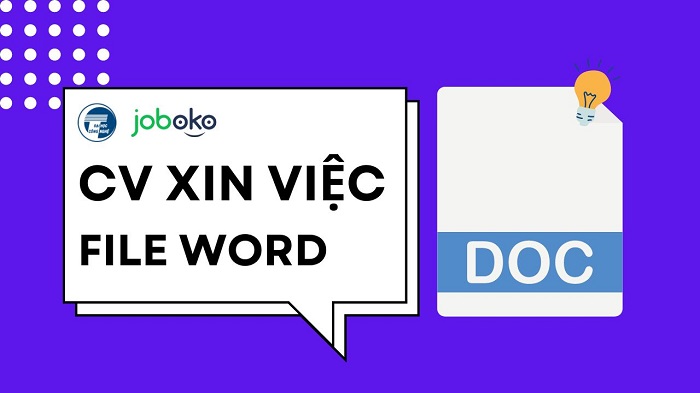
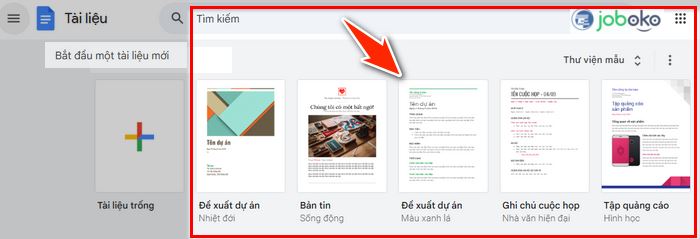
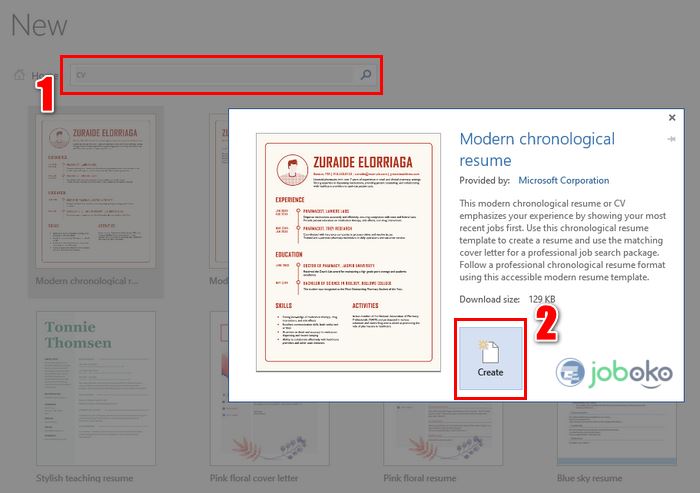
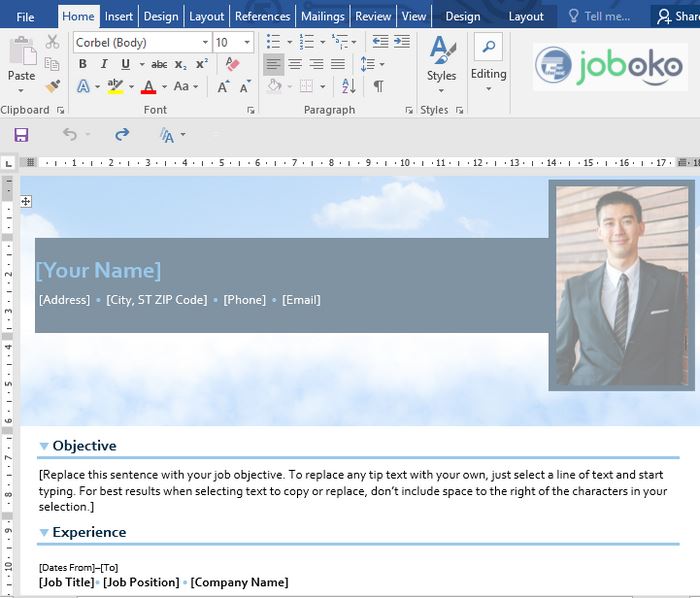
![Kỹ sư phần mềm học ngành gì, trường nào, khối nào và cần học gì? [2025]](https://i-vn2.joboko.com/okoimg/vieclam.uet.vnu.edu.vn/xurl/images/125/upload/ico/BaiViet_835254175908.jpg?v=010120000000)


![Data Analyst là gì? Tìm hiểu nghề phân tích dữ liệu từ A đến Z [2025]](https://i-vn2.joboko.com/okoimg/vieclam.uet.vnu.edu.vn/xurl/images/125/upload/ico/BaiViet_627283728755.jpg?v=010120000000)